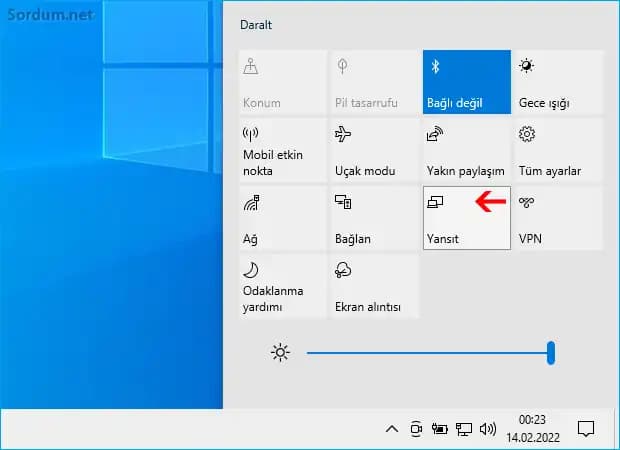Windows 11'de Ayarlar Açılmıyor: Sorunu Çözmek İçin Adım Adım Rehber
Benzer ürünleri özellik, fiyat ve kullanıcı yorumlarına göre karşılaştırın, doğru seçimi yapın.
Windows 11, kullanıcı dostu arayüzü ve gelişmiş özellikleriyle modern bilgisayar deneyiminin vazgeçilmez bir parçası haline geldi. Ancak, zaman zaman kullanıcılar bu sistemde karşılaştıkları çeşitli sorunlar nedeniyle rahatsızlık yaşayabiliyorlar. Bunların başında da "Ayarlar" menüsünün açılmaması geliyor. Bu sorunu yaşayan kullanıcılar, sistemin temel ayarlarını değiştiremediği veya yeni özellikleri kullanamadığı için ciddi anlamda işlevsellik kaybı yaşayabiliyorlar. Peki, Windows 11'de ayarlar açılmıyor sorunu nasıl çözülür? İşte detaylı ve uygulanabilir yöntemler.
Windows 11'de Ayarlar Açılmama Sorununun Nedenleri
Öncelikle, bu sorunun neden ortaya çıktığını anlamak, çözüm yollarını belirlemek açısından önemlidir. En yaygın nedenler şunlardır:
Sistem dosyalarının bozulması: Güncellemeler veya yanlış kullanım sonucu sistem dosyalarında hasar oluşabilir.
Güncellemelerin eksik veya hatalı yüklenmesi: Güncellemelerin düzgün yüklenmemesi veya uyumsuzluklar sorun yaratabilir.
Kötü niyetli yazılımlar veya virüsler: Güvenlik tehditleri, sistem işlevselliğinde aksamalara neden olabilir.
Başlat menüsü veya Windows Explorer sorunları: Bu temel bileşenlerde yaşanan aksaklıklar, ayarların düzgün çalışmamasına sebep olur.
Ayrıca Bakınız
Çözüm Yolları
Sorunu tanımladıktan sonra, aşağıdaki adımlarla sorunu çözmeye çalışabilirsiniz. Her biri farklı bir soruna odaklanan ve sistem stabilitesini artıran yöntemlerdir.
1. Windows Explorer'ı Yeniden Başlatın
Windows Explorer, sistemdeki grafik arayüz ve temel işlevleri yöneten önemli bir bileşendir. Bazen bu bileşenin yeniden başlatılması, sorunların çözümüne yardımcı olur.
Adımlar:
CTRL + ALT + DELETE tuşlarına basın ve "Görev Yöneticisi"ni seçin.
"İşlemler" sekmesinde **"Windows Gezgini"**ni bulun.
Üzerine sağ tıklayın ve "Yeniden Başlat" seçeneğine tıklayın.
Bu işlem, sistemdeki küçük aksaklıkları gidererek ayarların yeniden yüklenmesini sağlar.
2. Sistem Dosyası Denetleyicisi (SFC) Tarama
Bozuk veya eksik sistem dosyaları, Windows'un düzgün çalışmasını engelleyebilir. Bu nedenle, SFC taraması yapmanız önerilir.
Adımlar:
Başlat menüsüne "cmd" yazın ve Yönetici olarak çalıştır seçeneğini tıklayın.
Komut satırına şu komutu girin:
sfc /scannowTarama tamamlanana kadar bekleyin ve ardından sistemi yeniden başlatın.
Eğer dosya hataları giderilirse, ayarlar menüsü tekrar düzgün çalışabilir.
3. Güncellemeleri Kontrol Edin ve Yükleyin
Eksik veya hatalı yüklenmiş güncellemeler, sistem kararlılığını olumsuz etkileyebilir. Bu nedenle, güncellemeleri kontrol etmek önemlidir.
Adımlar:
Ayarlar menüsüne erişimiyorsanız, Başlat Ayarlar veya Win + I kombinasyonunu kullanın.
"Güncelleştirme ve Güvenlik" bölümüne gidin.
"Windows Update" sekmesinde "Güncellemeleri Kontrol Et" seçeneğine tıklayın.
Güncellemeleri yükledikten sonra sistemi yeniden başlatın.
Düzenli güncellemeler, sistemdeki hataları giderir ve yeni özelliklerin sorunsuz çalışmasını sağlar.
4. Sistem Geri Yükleme veya Sıfırlama
Eğer yukarıdaki adımlar sorunu çözmediyse, sisteminizdeki kritik sorunlar nedeniyle ayarlar menüsü açılmıyor olabilir. Bu durumda Sistem Geri Yükleme veya Sıfırlama işlemlerini düşünebilirsiniz.
Sistem Geri Yükleme:
Bilgisayarınızın daha önceki bir tarihteki durumuna dönmesini sağlar.
Bu yöntem, yeni yüklenen uygulamalar veya güncellemelerden kaynaklanan sorunları çözebilir.
Sıfırlama:
Bilgisayarı fabrika ayarlarına döndürür.
Bu adım, tüm kişisel verilerinizi yedeklemenizi gerektirir ve en son çare olarak düşünülmelidir.
Ekstra İpuçları
Başlat menüsü veya görev çubuğunun düzgün çalışmağını fark ederseniz, Windows'un sorun giderme araçlarını kullanabilirsiniz.
Antivirüs ve güvenlik yazılımlarınızı güncel tutun ve sisteminizi düzenli taramalardan geçirin.
Kullandığınız sürücülerin güncel ve uyumlu olduğundan emin olun, özellikle grafik ve sistem sürücüleri.
Sonuç
Windows 11'de ayarlar açılmıyor sorunu, çeşitli nedenlere bağlı olarak ortaya çıkabilir. Ancak, yukarıda belirtilen adımlar, genellikle sorunu çözmek veya en azından nedenini tespit etmek için yeterlidir. Sistem dosyalarını kontrol etmek, güncellemeleri takip etmek ve gerekirse sistem geri yükleme yapmak, bu sorunu giderme konusunda oldukça faydalı olacaktır. Sisteminizin sağlıklı ve güncel olması, bu gibi problemlerin önüne geçmek açısından en etkili yoldur.
Her zaman düzenli bakım ve güncelleme ile Windows 11 deneyiminizi güvenli ve sorunsuz kılabilirsiniz. İyi kullanım ve başarılar!